Recoveritは安全なのか?
Recoveritは、たくさんのユーティリティを持つ有名なソフトウェア ベンダーであるWondershare Inc.によって開発されたプログラムです。
2003年にリリースされたWondershare Recoveritは、コンピュータ、ハードドライブ、USBメモリなどの複数のデバイスから失われたファイル(音声、動画、ドキュメント、Eメールなど)を復元することを目的としたデータ復元プログラムです。
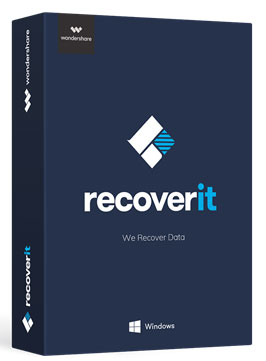
Recoveritnoの使用は安全ですか?答えは肯定的です。まず第一に、Wondershare Recoveritはお使いのデバイス内の失われたファイルを復元するという主要な機能のみを実行し、デバイス内のファイルに影響を与えることは決してありません。第二に、ウイルス対策プログラムによってRecoveritがもたらす脅威は発見されていません。
Wondershare Recoveritのレビュー
では、Wondershare Recoveritは、入手可能な最高のデータ復元ツールでしょうか?ソフトウェアのレビューは以下の通りです。
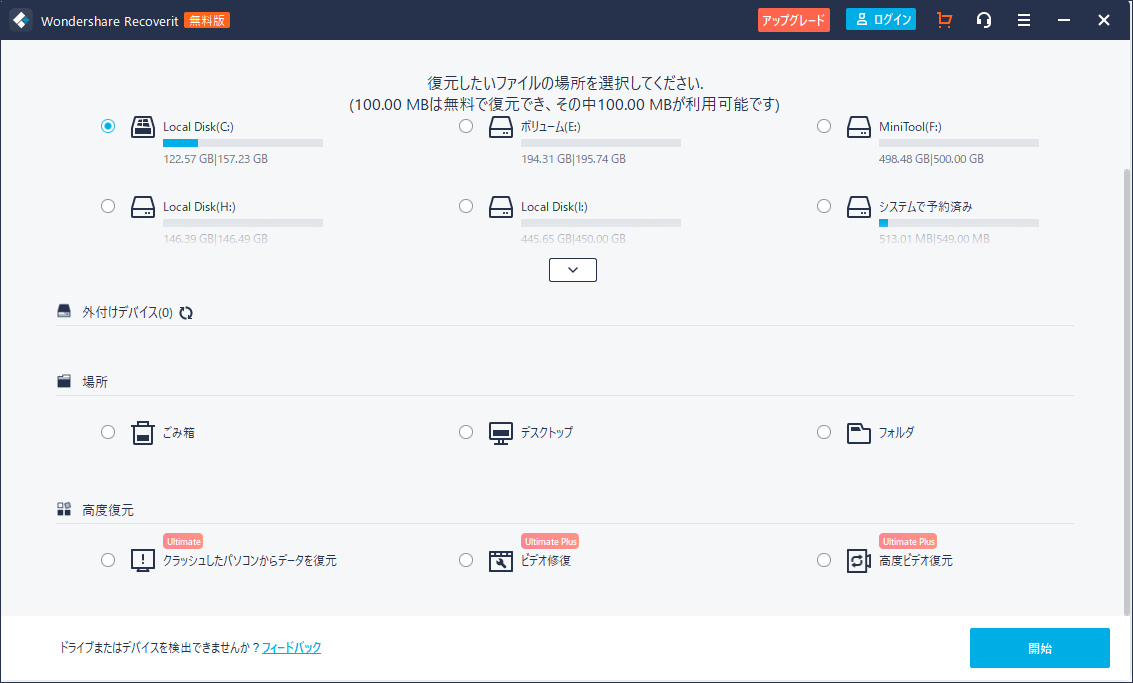
Wondershare Recoveritの利点
Wondershare Recoveritの優れた点:
- 互換性の向上:Wondershare Recoveritは、最新のWindowsとMacのオペレーティングシステムで動作することができます。そのため、FAT、NTFS、APFS、HFS+などのファイルシステムをサポートしています(お持ちのOSを確認するにはこちら)。
- 多言語対応:Wondershare Recoveritは、英語、ドイツ語、フランス語、日本語、中国語など8つの言語に対応しています。
- 簡潔でエレガントなインターフェース:Recoveritデータ復元ソフトは直感的なグラフィカル インターフェースを備えており、読みやすく目が疲れないように灰白色の画面を採用しています。
- 複数のファイルタイプとファイル フォーマットをサポート:スキャン画面の「ファイルタイプ」タブでは、Wondershare Recoveritがサポートする複数のファイルタイプには、グラフィック、ビデオ、オーディオ、ドキュメント、メール、ウェブファイル、アーカイブなどがあります。そして、.jpg、.zip、.avi、.wav、.cwkなどの最大550種類の形式のファイルを復元することができます。
- 先進的な動画復元機能が導入:失われた動画を迅速に復元することができます。
- プレビュー機能が導入:Wondershare Recoveritには、復元する前に選択したファイルを確認できるプレビュー機能があります。
- 動画ファイルの修復:ファイルサイズや問題に関わらず、ほとんどの動画ファイルを修復することができます。
- 使いやすい:Wondershareのこのソフトでは、数回のクリックで失われたデータを取得することができます。
Wondershare Recoveritの欠点
Wondershare Recoveritの上記の利点は、あなたを魅了するかもしれません。しかし、他のデータ復旧ソフトと同様に、Wondershare Recoveritにもいくつかの欠点があります。
- Wondershare Recoveritを実行すると、他の実行中のプログラムの速度が遅くなります。Wondershare Recoveritを実行すると、ハードドライブの読み取りおよび書き込み速度が低下します。そのため、Wondershare Recoveritを使用する前に、すべての実行中のプログラムを閉じることを強くお勧めします。
- スキャンがフリーズしたり、残り時間の表示が正確ではないなどの問題が発生することがあります。
- 復元されたファイルの出力品質は元のファイルほど良くない場合があります。
- プレビュー機能には制限があります。Wondershare Recoveritで見つかったすべてのファイルをプレビューできるわけではありません。
- 復元機能は有料です。Wondershare Recoveritの無料版は紛失したファイルをスキャンすることができますが、30MB以上のファイルは復元できません。つまり、より多くのファイルを保存するためには、上級バージョンにアップグレードする必要があります。
Windows版の料金(Pro):
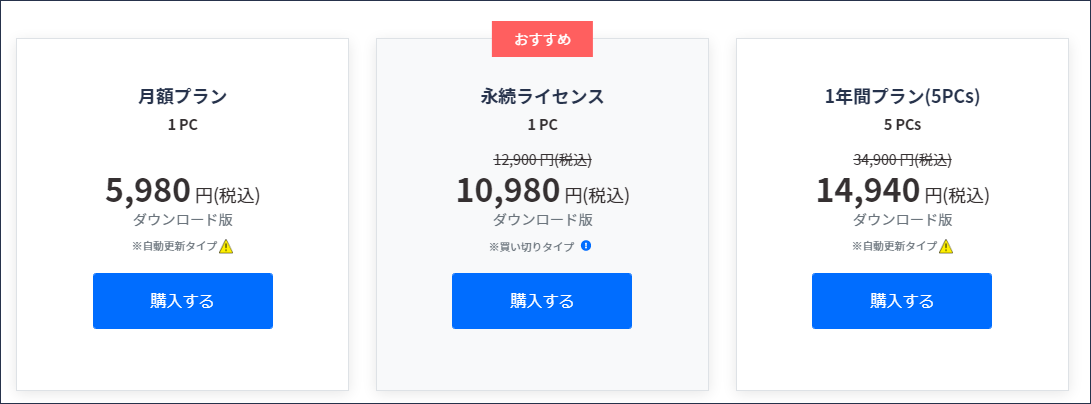
macOS版の料金(Pro):
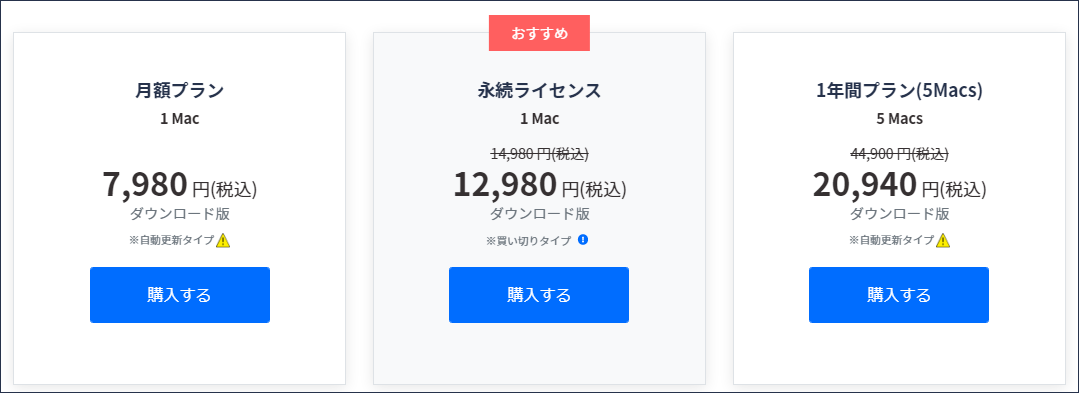
Wondershare Recoveritの使い方
Wondershare Recoveritでは、数クリックでデータを復元する作業を完了できます。使用方法を見る前に、Wondershare Recoveritのシステム要件を見てみましょう。
Wondershare Recoveritのシステム要件:
- オペレーティングシステム:WindowsとMac
- CPU:1GHz以上のプロセッサ
- RAM:少なくとも2GB(4GBを推奨)
- ハードドライブの空き容量:プログラムのインストール用に100MB以上
次は、Windows 10のコンピュータでソフトウェアを使用する方法についてのチュートリアルをご紹介します。
ステップ1:Wondershare Recoveritを公式サイトから入手します。
ステップ2:お使いのパソコンにインストールし、起動してそのインターフェースを取得します。
ステップ3:ハードドライブまたは場所を選択してから、「開始」ボタンをクリックします。
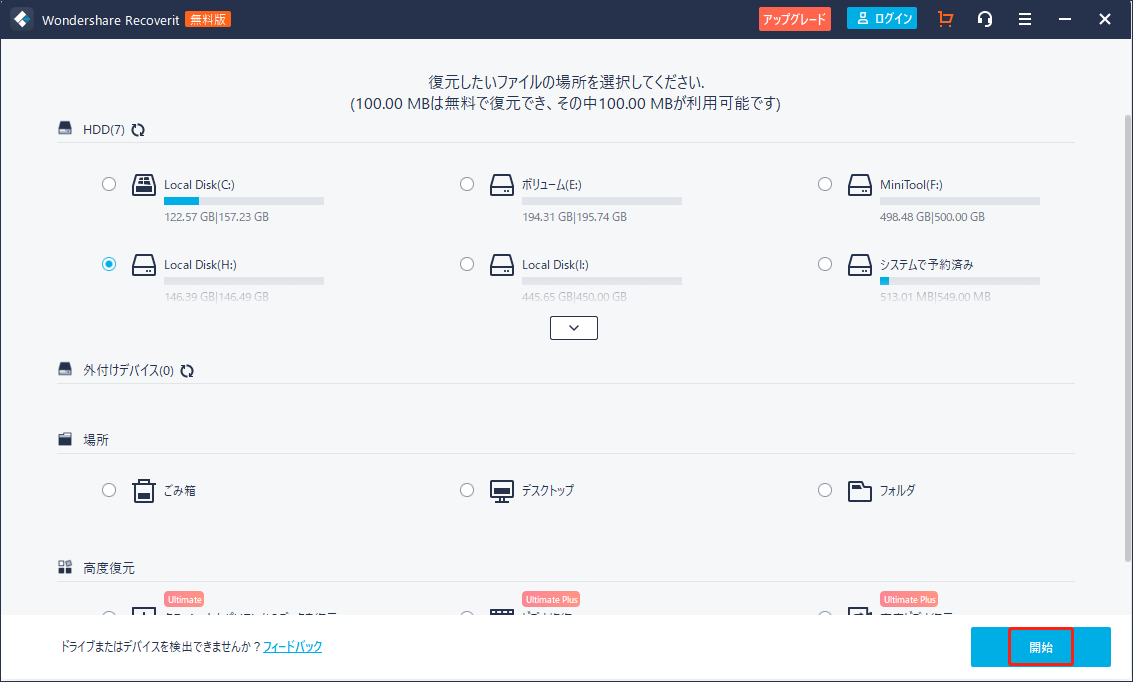
ステップ4:すると、Wondershare Recoveritは自動的に選択したハードドライブまたは場所をスキャンして失われたファイルを検出します。
ステップ5:スキャン プロセスが終了したら、復元したいファイルを選択し、「復元」ボタンをクリックします。
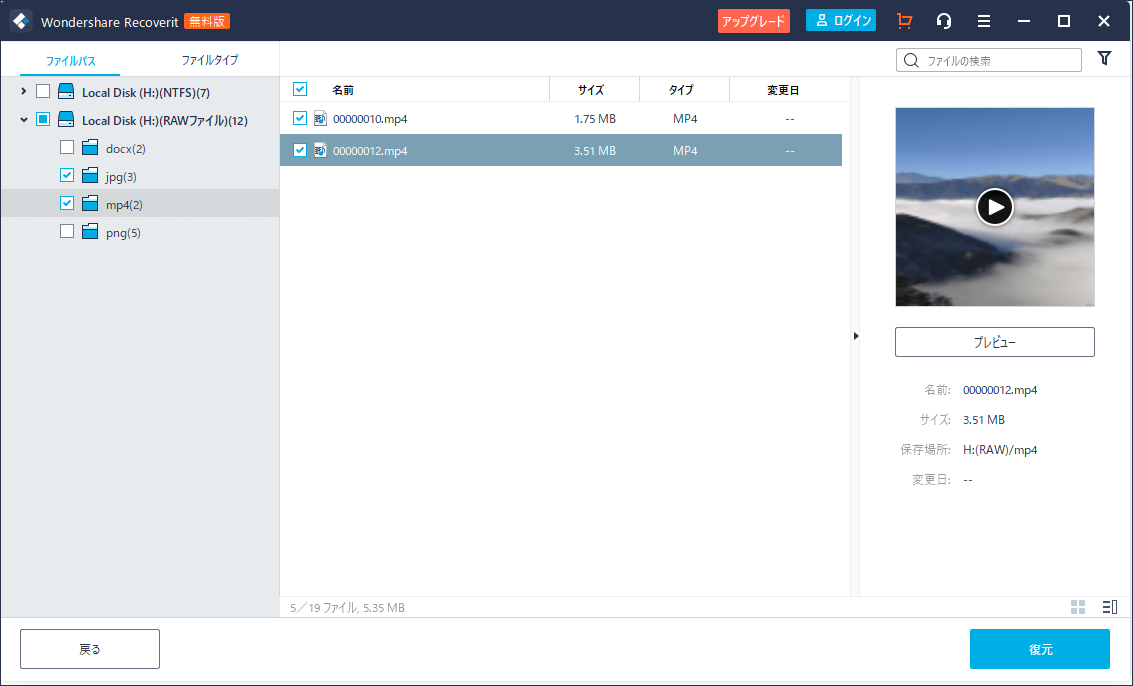
これで、Wondershare Recoveritの使い方についてのご説明が終わりました。データ復元用により多くのツールを見たい場合は、読み進めてください。
Wondershare Recoveritの代替品
Windows Recoveritの代替品はありますか?もちろんです。下記には、いくつかの信頼できるデータ復元ソフトウェアがリストアップされますので、一緒に見てみましょう。
代替案1:MiniTool Power Data Recovery
最初にお勧めするWondershare Recoveritの代替品は、MiniTool Power Data Recoveryです。このデータ復元ソフトはWindowsユーザー向けに設計されており、ご心配なく安全に利用できます。
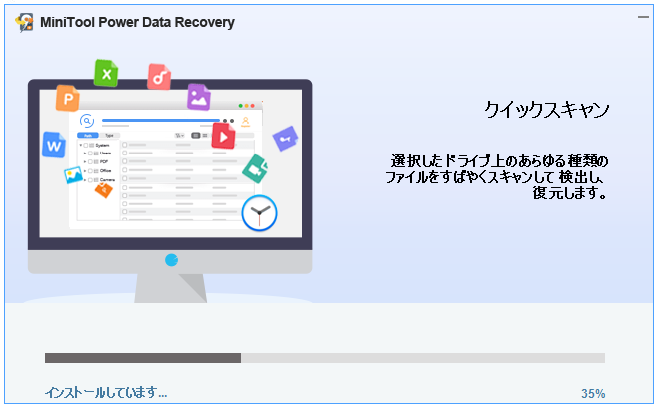
MiniTool Power Data Recoveryの利点:
- サポートしているデバイス:ハードドライブ、USBメモリ、SDカード、CDやDVDドライブなどからデータを復元することができます。
- ファイルのプレビュー:「プレビュー」機能を使って、最大70種類のファイルをプレビューすることができます。
- スキャン設定:失われたデータを素早く見つけるように、スキャン設定をカスタマイズすることができます。
- 可用性:無料版では、最大1GBのデータを復元することができます。
- WinPEブータブル メディア:Windowsコンピュータを起動するためのブータブルUSBドライブを作成し、PCが起動しないときに失われたデータを復元することができます。
MiniTool Power Data Recoveryの欠点:
1GB以上のファイルを保存するには、上級バージョンにアップグレードする必要があります。
MiniTool Power Data Recoveryの使い方は?チュートリアルは以下の通りです。
ステップ1:次のボタンをクリックして、MiniTool Power Data Recoveryを入手します。
MiniTool Power Data Recovery Freeクリックしてダウンロード100%クリーン&セーフ
ステップ2:ソフトウェアのメインインターフェイスで、目的のハードドライブにカーソルを合わせてから、「スキャン」ボタンをクリックします。
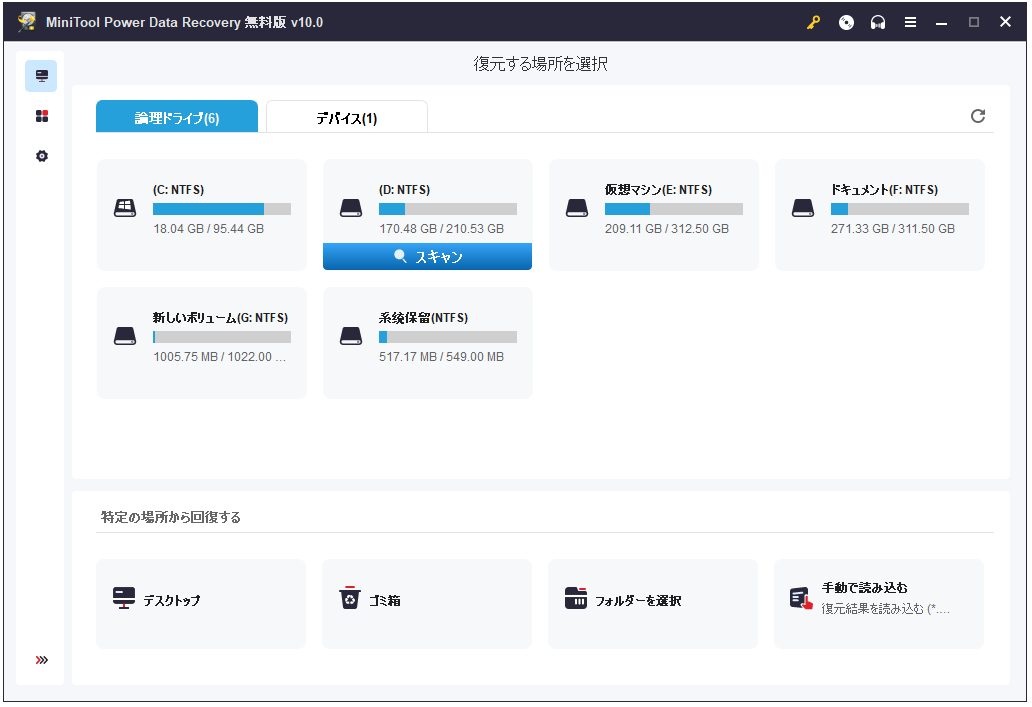
ステップ3:スキャン プロセスが終了したら、必要なファイルにチェックを入れて、「保存」をクリックしてください。ファイルがお探しのものであるかどうかがわからない場合は、ファイルをプレビューできます。
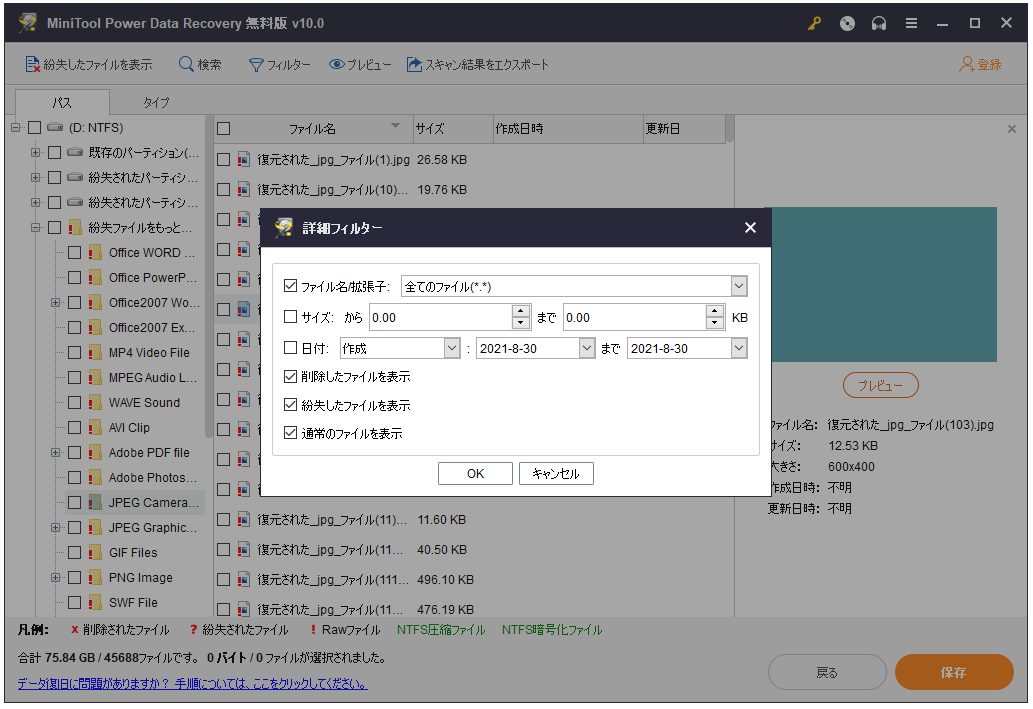
代替案2:Recuva
Recuvaは2つ目のWondershare Recoveritの推奨代替品です。
Recuvaは、Windows 10/8/7のコンピュータ、外付けハードドライブ、USBメモリ、SDカードなどから削除されたファイルを復元するのに役立ちます。

Recuvaの利点:
- きれいなインターフェースデザイン。
- ポータブル版:Recuvaは、インストーラーが不要なポータブル版を提供しています。つまり、ソフトウェアのzipファイルをUSBドライブに入れておけば、いつでもどこでもソフトウェアを使用することができます。
- 安全削除機能が追加:データを永遠に削除することができます。
- 低価格:プロフェショナル版は95ドルです。
Recuvaの欠点:
- パフォーマンスが低い:高価格帯のライバル ソフトほど多くのファイルを復元できません。
- カスタマーサポートの制限:無料版ではカスタマーサポートを提供していません。
代替案3:PhotoRec
PhotoRecも、Wondershare Recoveritの代替品としてのおすすめ ソフトです。
PhotoRecはデジタルカメラ、ハードディスク、CD-ROMなどの様々なデバイスから480以上のタイプのファイルを復元することができます。
PhotoRecの利点:
- 無料:PhotoRecはフリーでオープンソースのデータ復元ユーティリティです。
- あらゆるOSに対応:Windows、Mac OS、Linuxなど、あらゆるOSで動作します。
PhotoRecの欠点:
- ユーザーフレンドリーではない:PhotoRecはオープンソースのユーティリティーなので、技術者でないユーザーには敷居が高く感じられるかもしれません。
- カスタマーサポートが弱いです。
代替案4:MiniTool Partition Wizard
MiniTool Partition Wizardは、Wondershare Recoveritの最良の代替品の1つです。2009年7月にリリースされたこのプログラムは、Windowsコンピュータ用の安全でプロフェッショナルなパーティション マネージャーであり、今はユーザーに良い体験を提供するために第12世代にアップグレードされました。
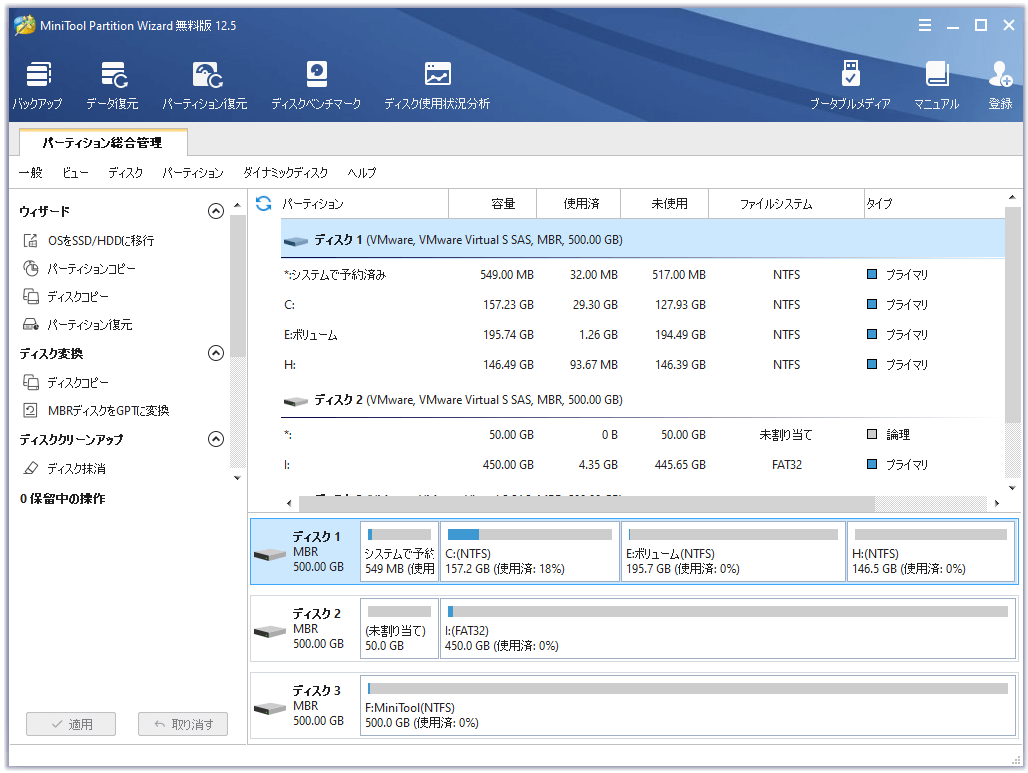
その「データ復元」機能(2019年1月に追加)は、ウイルス攻撃、不適切な削除またはフォーマット、BSODなどによって失われたデータを数回のクリックで取り戻すことができます。
MiniTool Partition Wizardの「データ復元」機能の詳細:
- 複数のデバイスに対応:HDD、SSD、USBメモリ、SDカードなどの一般的な記憶装置からデータを取り戻すことができます。
- 複数のファイル タイプに対応:ドキュメント、アーカイブ、写真、オーディオ、動画、メールなどのファイルを復元することができます。
- 「プレビュー」機能搭載:最大70種類のファイル形式をプレビューすることができます。
- より多くの料金:MiniTool Partition Wizardは無料のデータ復旧ユーティリティではなく、プロのパーティション マネージャーでもあります。そのため、他のデータ復旧ユーティリティと比較して、MiniTool Partition Wizardは高い価格を特徴としています。
MiniTool Partition Wizardでは、どのようにデータを取り出しますか?そのチュートリアルは以下のとおりです。
MiniTool Partition Wizard Freeクリックしてダウンロード100%クリーン&セーフ
ステップ1:MiniTool Partition Wizardのメインインタフェースで「データ復元」機能を起動します。
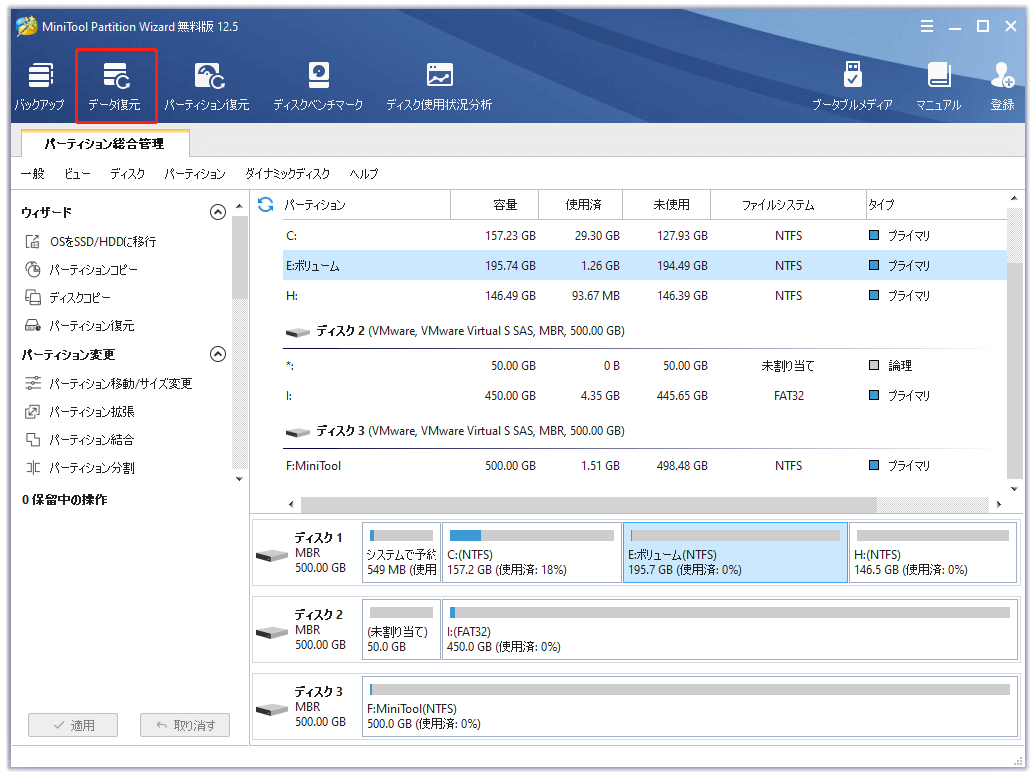
ステップ2:復元したいデータを含むパーティション、ドライブ、または未割当領域を選択して、「スキャン」ボタンをクリックします。
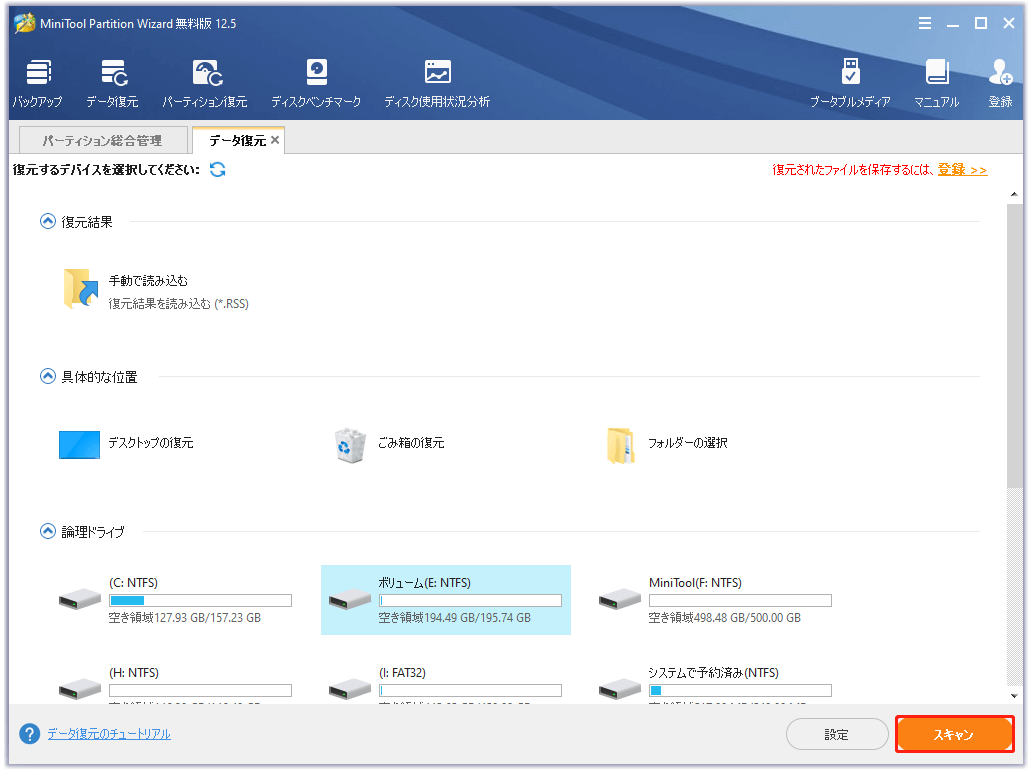
ステップ3:すると、プログラムは自動的に失われたファイルのスキャンを開始します。スキャン プロセスが終了したら、保存したいファイルにチェックを入れて、「保存」ボタンをクリックします。
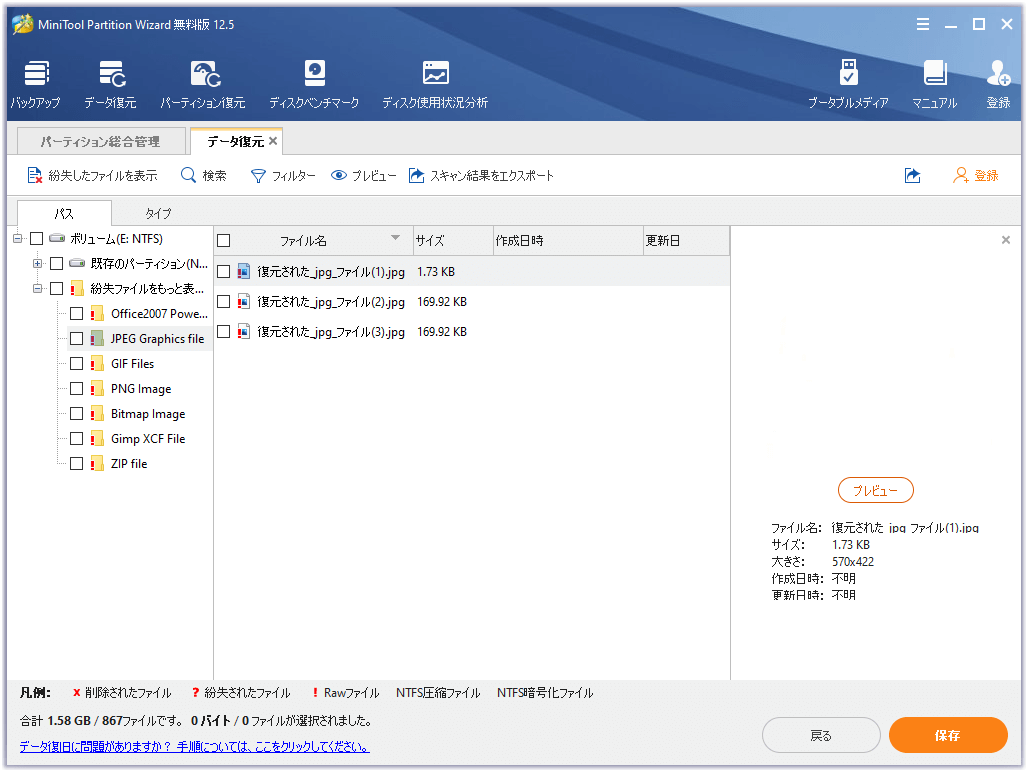
1). どのデータ復元ソフトを選んでも、パソコンのパーティションが1つしかない場合は、外部ストレージを接続してインストールすることをお勧めします。これはデータが上書きされることを避けるためです。
2). 他の失われたファイルが上書きされた場合に備えて、見つかったファイルを別のパーティションに保存してください。
データを安全に保つための提案
データの損失は、削除/フォーマットの不適切な操作、ウイルス攻撃、ハードドライブの故障、停電、ハッカーなどによって引き起こされる場合があります。では、データの損失を防ぐにはどうしたらよいでしょうか?いくつかの提案があります。
提案1:コンピュータのウイルス スキャンを定期的に行う
Windows Defenderまたは他の信頼性の高いウイルス対策プログラムを定期的に実行することで、ウイルス攻撃を解決できるかもしれません。
関連記事:コンピュータがウイルスに感染している兆候
提案2:必要なものをダウンロードするには、公式Webサイトにアクセスしてください
知らないWebサイトからのダウンロード パッケージは、ウイルスを含んでいる可能性があります。さらに、このようなリンクをクリックしないでください。
提案3:ハードディスクを定期的にバックアップ
ハードドライブのバックアップを複数取っても構いません。データを外付けハードディスク、またはGoogleドライブのようなクラウド ストレージにアップロードすることができます。
Recoveritの使用は安全ですか?ここでは、ソフトウェアの安全性、利点と欠点、信頼性のある代替品を説明していますので、同じ疑問をお持ちの方は、この記事を読んでみませんか。Twitterでシェア
結語
Wondershare Recoveritは安全ですか?答えは肯定的です。データ損失が発生したときには、この製品またはこの記事で紹介した他の代替品を試してみてください。
また、Wondershare Recoveritの安全性について他に疑問がある場合は、コメント欄にて教えてください。MiniTool Partition WizardとMiniTool Power Data Recoveryを使用する際に何かご質問やご意見がございましたら、[email protected]にご連絡ください。